реклама
Помните индекса на опита на Windows? Индексът на опит на Windows беше бърз начин потребителите на Windows да разберат общата си компютърна производителност и къде са непосредствените препятствия.
Microsoft премахна графичната версия на индекса на опита на Windows в Windows 8.1. Но основният инструмент, инструментът за оценка на системата на Windows, работи. Още по-добре е да имате достъп до старите оценки на производителността лесно.
Ето как можете да проверите индекса на опит на Windows в Windows 10.
1. Стартирайте WinSAT, за да генерирате индекс на опит на Windows
Инструментът за оценка на системата на Windows (WinSAT) остава подбран в Windows 10. Можете да използвате WinSAT за генериране на индекс на опит на Windows за вашия процесор, графична карта, скорост на паметта и други.
Следващият процес генерира индекс на опит на Windows, след което го експортира в XML файл.
- Тип команда в лентата за търсене на менюто Старт, щракнете с десния бутон върху най-доброто съвпадение и изберете Изпълни като администратор.
- Когато командният ред се отвори, въведете следната команда: winat формален
- Изчакайте процеса да приключи. Когато приключи, можете да намерите XML файла в C: \ Windows \ Performance \ WinSAT \ DataStore.
- Потърсете набор от файлове, съдържащи датата, на която провеждате теста. Отворете XML файла, който изглежда като „[дата на теста] Официален. Оценка (скорошна) .WinSAT.xml ”.
- Когато бъдете подканени, изберете вашия интернет браузър, за да видите XML файла. Вашият браузър ще направи XML данните четими.
Индексът на опит на Windows е близо до горната част на файла.
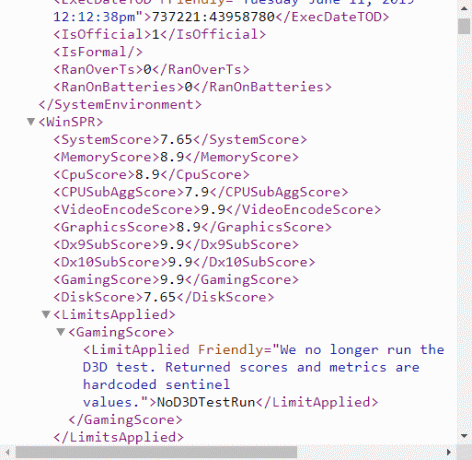
2. Използвайте Windows PowerShell
Можете също да използвате командата WinSAT в Windows PowerShell. Командата работи приблизително същото и ви дава много по-чист изход.
- Тип PowerShell в лентата за търсене на менюто Старт, щракнете с десния бутон на мишката Windows PowerShell и изберете Изпълни като администратор.
- Когато PowerShell се отвори, въведете следната команда: Get-CimInstance Win32_WinSat
Вашият общ индекс за опит на Windows е посочен наред WinSPRLevel.
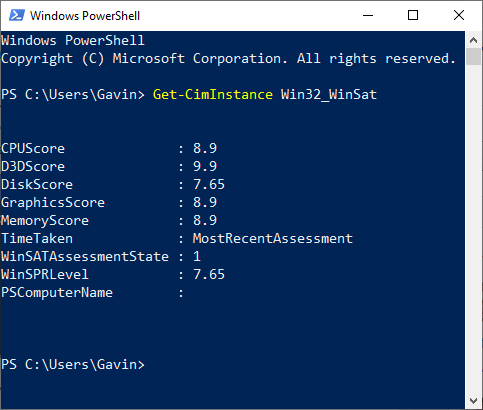
3. Използвайте монитора на производителността и системната диагностика
Мониторът на производителността на Windows също ви позволява да преглеждате вашия индекс на опит на Windows. Ето как откривате резултата или извършвате сканиране на системата, ако няма съществуващ резултат.
- Тип производителност в лентата за търсене на менюто Start и изберете Монитор на ефективността.
- В изпълнение, отидете на Комплекти за събиране на данни> Система> Диагностика на системата. Щракнете с десния бутон върху System Diagnostics и изберете начало. Системата за диагностика ще се стартира и ще събира информация относно вашата система.
- Сега се насочете към Отчет> Система> Система за диагностика> [име на компютъра]. След като изберете името на вашия компютър, ще се появи докладът за диагностика на системата. Превъртете надолу отчета, докато намерите Конфигурация на хардуер
- Разширете Рейтинг на работния плот, след това двете допълнителни падащи менюта и там можете да намерите своя индекс за опит на Windows.
WEI Tool Winaero е основен, но удобен инструмент, който можете да използвате за генериране на визуален индекс за опит на Windows. Инструментът Winaero WEI е лек и отнема секунди, за да даде оценка на вашата система. Той също има вградени няколко удобни инструменти за скрийншот.
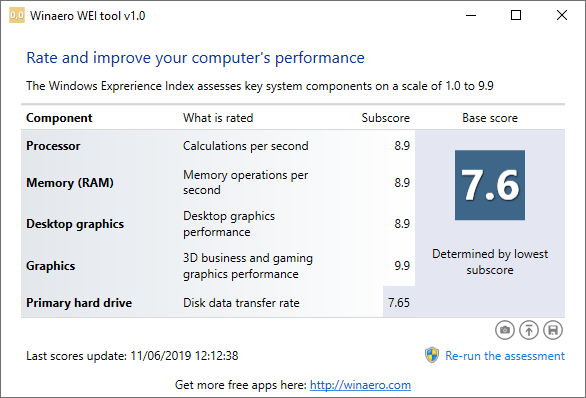
Изтегли: Winaero WEI инструмент за Windows (Безплатно)
Алтернативи на индекса на опит на Windows
Индексът на опит на Windows никога не е бил фантастичен начин да прецените ефективността на вашата система. Има еднократно тежко ограничение. Вашата стойност на индекса на опит на Windows идва от най-ниската производителност на хардуер. В моя случай скоростта на диска ми намалява общата оценка, въпреки че получавам високи резултати за процесор, директен 3D, графика и памет.
Единият нисък резултат може да ви предупреди за затруднение в системата ви. Системата ми пада, защото имам множество дискове, някои от които са стари, дървени твърди дискове.
Като цяло индексът на опит на Windows не е най-добрият начин да разберете каква е работата на вашата система или къде бихте могли да я подобрите. Ето две алтернативи на индекса на опита на Windows, които ви дават необходимата информация.
SiSoftware Sandra (СИСТЕМА ANaylzer, диагностични и Reporting Аssistant) е инструмент за сравнителен анализ на системата, който можете да използвате, за да тествате хардуера си спрямо други потребители. Сандра има онлайн референтна база данни, която можете да използвате, за да сравните отделни аспекти на вашата система, като вашата процесор или интернет връзка, след това сравнете с други системи, за да разберете дали е надстройка на системата си заслужава.
Изтегли: Сандра за Windows (Безплатно)
Друга полезна опция е UserBenchmark. UserBenchmark изпълнява набор от инструменти за сравнителна оценка във вашата система, след което отваря резултатите в интернет браузъра по подразбиране. След това можете да сравните резултатите си с хилядите други потребители на UserBenchmark, като разберете как вашата система се класира в сравнение.
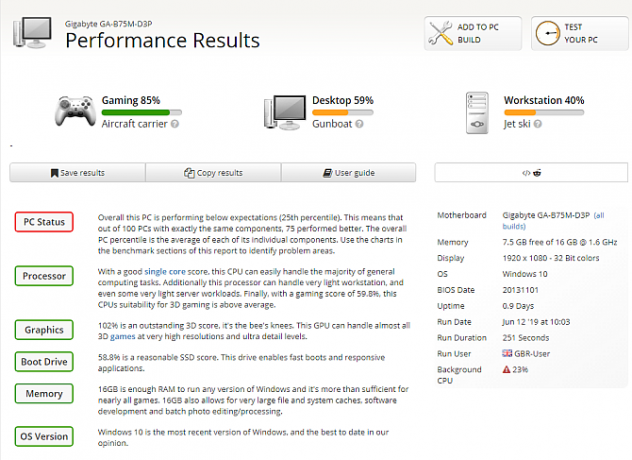
UserBenchmark е удобен, ако искате да видите как други потребители с подобен хардуер правят подобрения. Например, ако някой използва различен тип RAM памет със същия процесор като вас, или ако някой използва по-бърз твърд диск, за да увеличи резултата си. Превъртете надолу в резултатите си UserBenchmark и намерете Типични [тип дънна платка] Комбинации. От тук можете да видите процента на потребителите, които използват алтернативен хардуер в комбинация с текущата ви дънна платка.
Искате да сравните конкретни части от хардуера на вашата система? Вижте деня на Дан Прайс десетте най-добри безплатни сравнителни програми за Windows 10
Изтегли: UserBenchmark за Windows (Безплатно)
Надежден ли е индексът на опит на Windows?
Когато погледнете информацията, която предлагат SiSoftware Sandra и UserBenchmark, индексът на опит на Windows изглежда липсва. Прегледът, който ви дават алтернативите, в сравнение с друг хардуер, който можете да използвате за подобряване на вашата система, означава, че номерата, които са изтрити от индекса на опита на Windows, не ви казват много.
Честно казано, Microsoft не рекламира индекса на опит на Windows. Освен това Microsoft премахна индекса на опит на Windows от панела на Microsoft Games. Както видяхте, няма да намерите резултата си, ако не положите усилия.
Може би има добра причина индексът за опит на Windows да присъства в списъка от шест функции на Windows MakeUseOf по-скоро би забравил. 6 пенсионирани функции на Windows, които по-скоро забравихмеПрез годините Windows е преминала през много функции. Ето няколко, които никой наистина не пропуска. Помниш ли ги? Прочетете още
Гавин е старши писател за MUO. Той е също редактор и SEO мениджър за крипто фокусирания сайт на сестрата на MakeUseOf, Blocks Decoded. Има BA (Hons) Contemporary Writing with Digital Art Practices, грабени от хълмовете на Девън, както и над десетилетие професионален опит в писането. Той се наслаждава на обилни количества чай.


